Windows 11でBluetoothが急に使えなくなると、ワイヤレス機器が利用できなくなり不便ですよね。
原因を特定し、適切な対策を講じることが大切です。
この記事では、Windows 11でBluetoothを有効にできない原因と解決策を詳しく解説します。
設定ミスからドライバーの不具合、周辺機器との相性まで、トラブルシューティングを体系的に理解し、スムーズなBluetooth接続の復旧を目指しましょう。

Bluetoothが突然使えなくなったけど、どうすればいいの?

ご安心ください。この記事を読めば、原因の特定から解決までスムーズに進められます。
この記事でわかること
- 基本設定の確認方法
- トラブルシューティングの手順
- ドライバー関連の対処法
- ハードウェア故障の確認
Windows 11 Bluetooth 無効の原因と対策
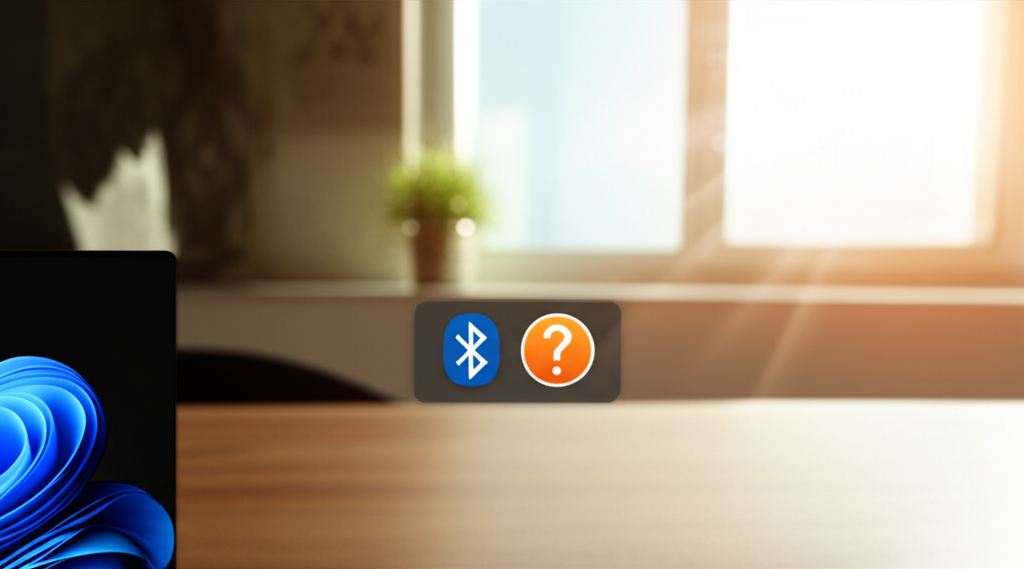
Windows 11でBluetoothが急に利用できなくなると、ワイヤレスイヤホンやマウスが使えなくなり、作業効率が著しく低下するでしょう。
Bluetoothが利用できない原因を特定し、適切な対策を講じることが重要です。
この記事では、Windows 11でBluetoothが無効になる原因と、その解決策を詳しく解説します。
この記事を読むことで、Bluetoothに関するトラブルシューティングを体系的に理解し、問題をスムーズに解決できるようになります。
それぞれの原因に対する具体的な対策を把握し、迅速にBluetooth接続を復旧できることを期待できます。
Bluetooth が有効にならない原因を解説
Windows 11でBluetoothが有効にならない原因は多岐にわたります。
設定ミス、ドライバーの不具合、Bluetoothサポートサービスの停止などが考えられます。
Bluetoothが無効になる原因を特定し、一つずつ解決策を試すことで、問題を解決できます。
Bluetoothが有効にならない原因として、設定がオフになっている、機内モードがオンになっている、デバイスマネージャーでエラーが発生している、Bluetoothサポートサービスが停止している、高速スタートアップが有効になっている、周辺機器との相性が悪い、ドライバーが古いまたは破損している、ハードウェアが故障しているなどが挙げられます。
これらの原因を一つずつ確認し、原因を特定することが重要です。
本記事で解決できること
本記事を読むことで、Windows 11でBluetoothが有効にならない問題を解決できます。
設定の見直しから、ドライバーの更新、サービスの再起動まで、具体的な手順を解説します。
読者は自力で問題を解決し、快適なワイヤレス環境を取り戻せるでしょう。
本記事では、設定の確認、機内モードの確認、デバイスマネージャーの確認、Bluetoothサポートサービスの状態確認、高速スタートアップの無効化、ドライバーの更新手順、デバイス製造元のウェブサイトからのドライバーインストール、ドライバー更新後の再起動、他のデバイスでの動作確認、メーカーサポートへの問い合わせ、修理の検討といった具体的なトラブルシューティングを解説します。
確認すべき基本設定

Windows 11でBluetoothが正常に動作しない場合、まず基本的な設定が正しく構成されているかを確認することが重要です。
初期設定の不備は、Bluetoothが有効にならない一般的な原因の一つです。
基本的な設定を見直すことで、多くの問題が解決可能です。
ここでは、Bluetoothが正しく機能するために必要な3つの基本的な設定について解説します。
これらの設定を確認することで、Bluetoothの問題の早期解決につながるでしょう。
Bluetooth がオンになっているか確認
Windows 11でBluetoothを使用する上で、最初に確認すべき点は、Bluetooth機能がオンになっているかどうかです。
Bluetoothがオフになっていると、デバイスとのペアリングや接続は一切できません。
Bluetooth設定の確認は、スムーズなデバイス接続の第一歩です。
設定アプリを開き、「Bluetoothとデバイス」の項目を選択すると、Bluetoothのオン/オフを切り替えるスイッチがあります。
このスイッチがオンになっていることを確認してください。
オフになっている場合は、クリックしてオンに切り替えます。

Bluetoothがオンになっているのに接続できない場合はどうすればいいですか?

一度Bluetoothをオフにしてから再度オンにしてみてください。
機内モードがオフになっているか確認
機内モードがオンになっていると、Bluetoothを含むすべての無線通信が無効になります。
機内モードは、飛行機内での使用を想定した機能ですが、誤ってオンになっている場合、Bluetoothが使用できなくなることがあります。
無線通信が遮断されていないか確認しましょう。
タスクバーのネットワークアイコンをクリックすると、クイック設定が表示されます。
ここに「機内モード」のボタンがあるので、オフになっていることを確認してください。
もしオンになっている場合は、クリックしてオフにします。

機内モードがオフになっているのにBluetoothが使えないのはなぜですか?

機内モード以外の原因が考えられます。他の設定やドライバーの状態を確認してください。
デバイスマネージャーでエラーがないか確認
デバイスマネージャーは、コンピューターに接続されているハードウェアの状態を確認するためのツールです。
Bluetoothアダプターにエラーが発生している場合、デバイスマネージャーで確認できます。
デバイスの状態をチェックして、問題の早期発見につなげましょう。
Windowsキー + Xを押し、表示されるメニューから「デバイスマネージャー」を選択します。
「Bluetooth」の項目を展開し、Bluetoothアダプターに黄色の三角マークや赤い×マークが表示されていないか確認します。
もしエラーが表示されている場合は、ドライバーの更新や再インストールが必要になることがあります。
トラブルシューティング

Windows 11でBluetoothが利用できない場合、原因は多岐にわたります。
設定の見落としから、Bluetoothサポートサービスの停止、さらには周辺機器との相性まで、一つずつ確認していく必要があります。
解決策を見つけるためには、基本的なトラブルシューティングの手順を理解し、段階的に問題を特定することが不可欠です。
ここでは、Bluetooth関連のサービス状態確認や、高速スタートアップ機能の影響、そして周辺機器との互換性など、具体的なトラブルシューティング方法について解説します。
これらの手順を踏むことで、問題の根本原因を特定し、スムーズなBluetooth接続を実現できるでしょう。
Bluetooth サポートサービスの状態確認
Bluetoothサポートサービスは、Bluetooth機能を使用するために不可欠なWindowsのバックグラウンドサービスです。
このサービスが停止していると、Bluetoothデバイスの検出や接続が正常に行えません。
通常、Windowsの起動時に自動的に開始されますが、何らかの原因で停止してしまうことがあります。
Bluetoothサポートサービスの状態を確認し、必要であれば再起動することで、Bluetooth機能が正常に動作するようになります。
サービスの再起動は、比較的簡単な手順で実行でき、多くのBluetooth問題を解決する可能性があります。
高速スタートアップを無効にする方法
高速スタートアップは、Windowsの起動時間を短縮するための機能ですが、一部の環境ではBluetooth機能に干渉することがあります。
具体的には、高速スタートアップが有効になっていると、PCが完全にシャットダウンされず、以前の状態を保持したまま起動するため、Bluetooth関連のドライバやサービスが正しく初期化されない場合があります。
高速スタートアップを無効にすることで、Windowsが完全にシャットダウンされ、起動時にBluetooth関連のサービスが正しく初期化されるようになります。
これにより、Bluetoothが正常に動作するようになる可能性があります。
周辺機器との相性確認
Bluetoothイヤホンやマウスなどの周辺機器との相性は、Bluetooth接続における重要な要素です。
特に、古いデバイスや特定のメーカーのデバイスは、Windows 11との互換性がない場合があります。
また、デバイスのファームウェアが最新でない場合も、正常に接続できないことがあります。
周辺機器の互換性を確認し、必要であればファームウェアをアップデートすることで、Bluetooth接続の問題を解決できます。
また、別のデバイスで接続を試すことで、問題が特定のデバイスにあるのか、Windows 11側にあるのかを切り分けることができます。
ドライバー関連の対処法

Bluetooth ドライバーの更新手順
Bluetooth デバイスが正常に動作しない場合、ドライバーが原因である可能性があります。
ドライバーとは、ハードウェアを制御するためのソフトウェアであり、最新の状態に保つことが重要です。
ドライバーが古い場合、デバイスの互換性の問題やパフォーマンスの低下を引き起こす可能性があります。
Bluetooth ドライバーの更新は、Bluetooth デバイスの動作不良を解決するための有効な手段です。
この手順を理解することで、安定した接続を保ち、より快適にデバイスを使用できます。

ドライバーを更新しても改善しない場合はどうすればいいですか?

デバイスの製造元のウェブサイトからドライバーをダウンロードしてインストールする方法を試してください。
以下の手順で、Bluetooth ドライバーを更新しましょう。
- デバイスマネージャーを開く:「Windows」キー + 「X」キーを押し、「デバイスマネージャー」を選択する
- Bluetooth を展開する:「Bluetooth」の項目を探して、展開する
- デバイスを選択する:更新したい Bluetooth デバイスを右クリックする
- ドライバーを更新する:「ドライバーの更新」を選択し、「ドライバーを自動的に検索」をクリックする
- PC を再起動する:更新が完了したら、PC を再起動する
デバイス製造元のウェブサイトからドライバーをインストール
デバイスマネージャーからの更新で問題が解決しない場合、デバイス製造元のウェブサイトから直接ドライバーをダウンロードする方法があります。
デバイスマネージャーで提供されるドライバーが最新でない場合や、特定のデバイスに最適化されたドライバーが必要な場合に有効です。
製造元のウェブサイトでは、最新のドライバーだけでなく、過去のバージョンも提供されている場合があります。
デバイス製造元のウェブサイトからドライバーをインストールすることで、互換性の問題を解消し、デバイスの性能を最大限に引き出すことが期待できます。

デバイスの製造元のウェブサイトで、どのドライバーをダウンロードすればいいのかわかりません。

お使いのデバイスのモデル名と、Windows 11 のバージョンを確認して、対応するドライバーをダウンロードしてください。
以下の手順で、デバイス製造元のウェブサイトからドライバーをインストールしましょう。
- デバイスの製造元のウェブサイトにアクセスする:Web ブラウザで、お使いの Bluetooth デバイスの製造元のウェブサイトを開く
- サポートページに移動する:ウェブサイト内の「サポート」や「ダウンロード」などのセクションを探す
- モデル名で検索する:お使いの Bluetooth デバイスのモデル名を入力して検索する
- ドライバーをダウンロードする:対応する Windows 11 用の Bluetooth ドライバーをダウンロードする
- ドライバーをインストールする:ダウンロードしたファイルを実行し、画面の指示に従ってインストールする
- PC を再起動する:インストールが完了したら、PC を再起動する
ドライバー更新後の再起動
ドライバーの更新やインストール後には、必ずPCを再起動しましょう。
再起動により、新しいドライバーがシステムに正しく適用され、Bluetooth デバイスが正常に動作するようになります。
再起動をしない場合、古いドライバーが残ってしまい、新しいドライバーが正しく機能しないことがあります。
再起動は、Bluetooth デバイスの安定した動作を保証するために不可欠な手順です。
更新後には必ず再起動を行いましょう。

再起動しないとどうなりますか?

再起動しない場合、新しいドライバーが正しく読み込まれず、Bluetooth デバイスが正常に動作しない可能性があります。
以下の点に注意して、再起動を行いましょう。
- 作業中のファイルを保存する:再起動前に、作業中のファイルやドキュメントを必ず保存する
- PC を再起動する:Windows のスタートメニューから「再起動」を選択する
- デバイスの動作を確認する:再起動後、Bluetooth デバイスが正常に動作するか確認する
ハードウェア故障の可能性

Bluetoothが有効にならない場合、ソフトウェア的な問題だけでなく、ハードウェアの故障も考慮する必要があります。
特に、長年使用しているPCや、過去に衝撃を受けたことがある場合は、Bluetoothモジュール自体の故障が疑われます。
他のデバイスでの動作確認
Bluetooth機器が故障しているかどうかを判断するには、別のデバイスとの接続を試すのが有効です。
スマートフォンやタブレットなど、他のBluetooth対応機器と接続できるか確認することで、原因がWindows 11側にあるのか、Bluetooth機器側にあるのかを切り分けることができます。

BluetoothイヤホンがWindows 11以外のデバイスでは問題なく使える場合、何が原因と考えられるでしょうか?

Windows 11側のBluetooth機能に問題がある可能性が高いと考えられます。
Bluetooth機器が他のデバイスと正常に接続できる場合、Windows 11側の設定やドライバー、またはハードウェアの問題が原因である可能性が高くなります。
この情報を元に、次のステップとしてWindows 11側のトラブルシューティングを進めましょう。
メーカーサポートへの問い合わせ
自分で問題を解決できない場合、メーカーのサポートに問い合わせるのがおすすめです。
メーカーのサポートセンターでは、製品に関する専門的な知識を持った担当者が対応してくれるため、具体的な状況を伝えることで、より的確なアドバイスやサポートを受けることができます。
修理の検討
メーカーサポートに問い合わせても問題が解決しない場合、修理を検討する必要があります。
修理費用や期間を確認し、新しいPCを購入する場合と比較して、どちらがより現実的な選択肢かを慎重に判断することが重要です。
よくある質問(FAQ)
- Windows 11でBluetoothが有効にならない場合、最初に確認すべき設定は何ですか?
-
Bluetoothがオンになっているか、機内モードがオフになっているか、デバイスマネージャーでエラーがないかを確認してください。
これらはBluetoothが正常に動作するために必要な基本的な設定です。
- Bluetoothサポートサービスとは何ですか?
-
Bluetoothサポートサービスは、Bluetooth機能を使用するために不可欠なWindowsのバックグラウンドサービスです。
このサービスが停止していると、Bluetoothデバイスの検出や接続が正常に行えません。
- Windows 11の高速スタートアップ機能はBluetoothに影響しますか?
-
はい、高速スタートアップが有効になっていると、Bluetooth機能に干渉することがあります。
高速スタートアップを無効にすることで、Windowsが完全にシャットダウンされ、起動時にBluetooth関連のサービスが正しく初期化されるようになる可能性があります。
- Bluetoothドライバーを更新するにはどうすればいいですか?
-
デバイスマネージャーを開き、「Bluetooth」の項目を展開して、更新したいBluetoothデバイスを右クリックし、「ドライバーの更新」を選択します。
その後、「ドライバーを自動的に検索」をクリックしてください。
- デバイス製造元のウェブサイトからドライバーをインストールする手順は?
-
まず、お使いのBluetoothデバイスの製造元のウェブサイトにアクセスし、サポートページからお使いのデバイスのモデル名に対応するWindows 11用のBluetoothドライバーをダウンロードします。
ダウンロードしたファイルを実行し、画面の指示に従ってインストールした後、PCを再起動してください。
- Bluetooth機器が故障しているかどうかを確認する方法はありますか?
-
Bluetooth機器が故障しているかどうかを判断するには、スマートフォンやタブレットなど、別のBluetooth対応機器との接続を試すのが有効です。
別のデバイスと正常に接続できる場合は、Windows 11側の設定やドライバー、またはハードウェアの問題が原因である可能性が高くなります。
まとめ
Windows 11でBluetoothが利用できなくなる問題は、設定ミスからドライバーの不具合、周辺機器との相性まで、多岐にわたる原因が考えられます。
この記事では、Windows 11でBluetoothを有効にするための解決策を詳しく解説します。
- 基本設定の確認
- トラブルシューティングの手順
- ドライバー関連の対処法
この記事を参考に、上記3つのポイントを再度確認し、快適なワイヤレス環境を取り戻しましょう。
